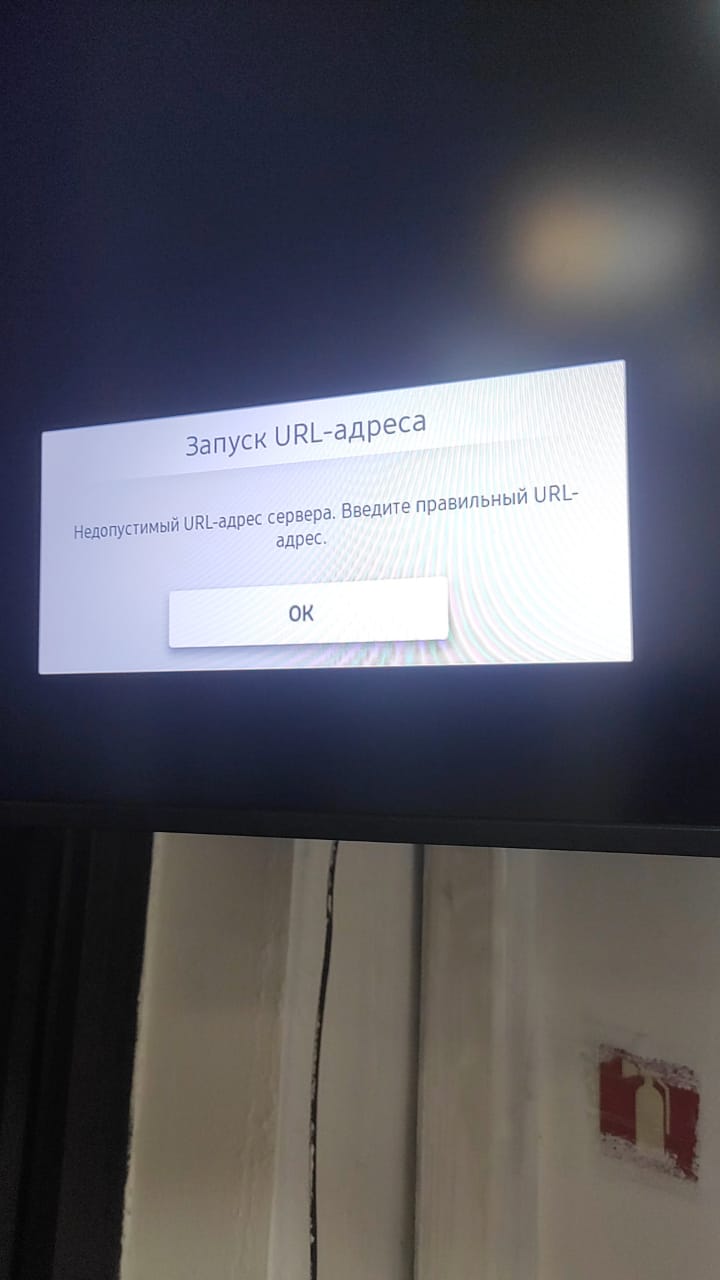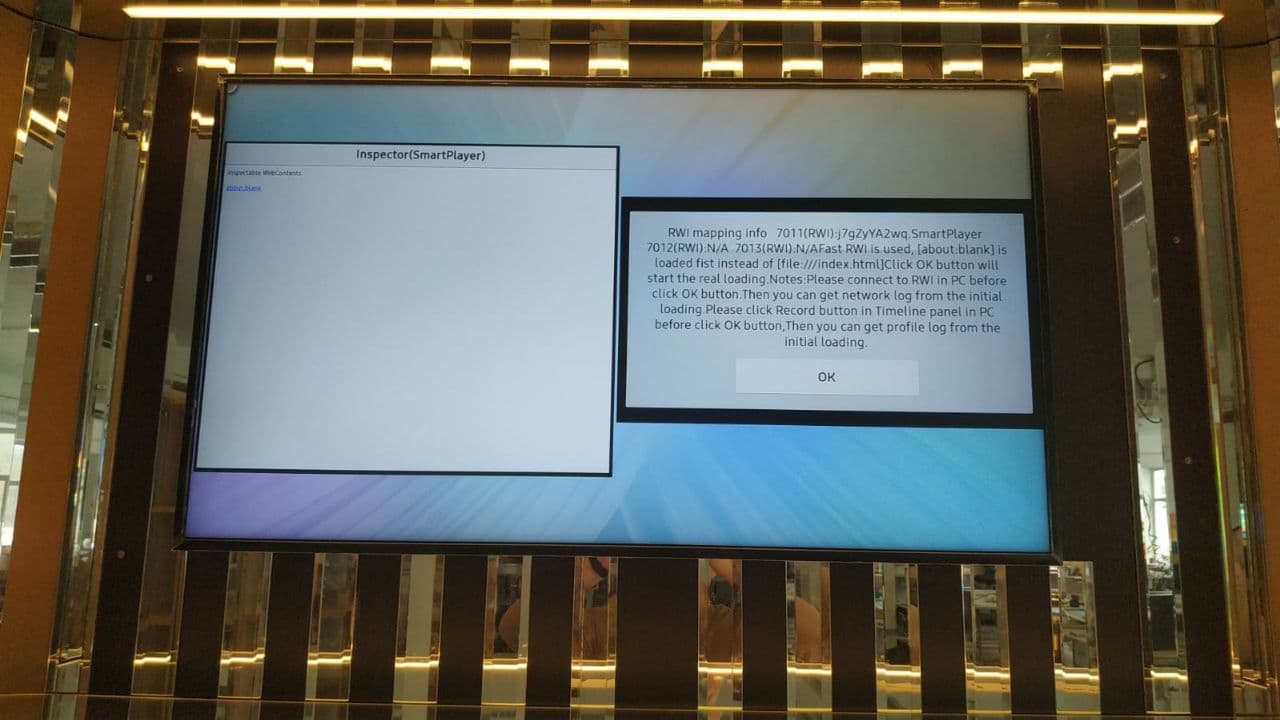Troubleshooting: различия между версиями
Нет описания правки |
Нет описания правки |
||
| Строка 53: | Строка 53: | ||
==== '''[SSSP2,SSSP3,SSSP4,SSSP5, SSSP6] Не удается найти файл установки.''' ==== <!--T:10--> | ==== '''[SSSP2,SSSP3,SSSP4,SSSP5, SSSP6] Не удается найти файл установки.''' ==== <!--T:10--> | ||
[[File:Photo_2019-07-08_10-56-25.jpg|200px]] <br> <br> | [[File:Photo_2019-07-08_10-56-25.jpg|200px]] <br> <br> | ||
[[Файл:Сообщение от Tizen, когда нет интернета.jpg|200px]]<br> <br> | |||
''Решение:'' | ''Решение:'' | ||
*'''Проверить наличие интернета на панели''' | *'''Проверить наличие интернета на панели''' | ||
Версия от 21:15, 8 сентября 2021
Общие рекомендации
- В случае возникновения ошибок в работе проф. панелей или программного обеспечения SmartPlayer в первую очередь убедитесь в том, что вы используете одну из последних/рекомендованных версий прошивки.
- Samsung: На пульте ДУ нажмите кнопку "Menu". В появившемся меню выберите "Система" -> "Обращение в Samsung". Актуальные версии прошивок можно найти здесь. Также для отсечения большинства возможных проблем рекомендуется сделать Factory Reset. Для этого из выключенного состояния набрать на пульте ДУ комбинацию mute-1-8-2-PowerOn. В появившемся сервисном меню выбрать Option -> Factory Reset -> Factory Reset.
- LG:
- WebOS 2.0 / WebOS 3.0 На пульте ДУ нажмите кнопку "Home", выберите System Information/Information.
- WebOS 3.2 / WebOS 4.0 На пульте ДУ нажмите кнопку "Home", выберите плитку S/W Version
- WebOS 2.0 / WebOS 3.0 На пульте ДУ нажмите кнопку "Home", выберите System Information/Information.
- Phillips:
Если в списке известных проблем вы не нашли вашу ситуацию, обратитесь в тех. поддержку SmartPlayer.
Информация которая нам поможет максимально быстро решить вашу проблему:
- Используемый платформа/клиент: SSSP/Windows/Linux/Android.
- Версия OS или версия прошивки в случае с SSSP.
- Способ подключения Ethernet(RJ-45)/Wi-Fi/3G-4G или Offline режим.
Если планируете обратиться в тех. службу SmartPlayer, ознакомьтесь с средствами отладки.
Известные проблемы
[SSSP4 и SSSP5] Невозможно установить приложение через URL Launcher. (Ошибки: Невозможно установить приложение через URL Launcher или Недостаточно памяти для загрузки средства запуска).
Решение:
- Использовать прошивку 2020 или новее.
- Зайти в меню с помощью пульта ДУ.
- Выбрать Система -> Общие -> Очистить хранилище.
- Перезагрузить панель.
[SSSP2 и SSSP3] Network connection lost.
Решение:
- Прописать URL адрес с префиксом http://.
- sa.org/ol/ - неправильно
- http://sa.org/ol/ - правильно, в конце должен быть закрывающий / . URL http://sa.org/ol/ приведен только в качестве примера, в зависимости от проекта представителем SmartPlayer будет выдан нужный URL
- Ошибка хаотичная и возникает на разных прошивках, для избежания проблем на старых прошиках, всегда нужно прописывать префикс http://.
[SSSP2 и SSSP3] Please Check your Network.
Решение:
- Проверить (настроить при необходимости) соединение с интернетом
[Все устройства] Черный экран после установки и первого запуска приложения.
Если время указано на устройстве неверно, не пройдет подключение по https, так как сертификат на текущий год выпущен. Соединение не установится с сервером, как следствие код регистрации не будет показан (будет черный экран).
Решение:
- проверить что время на проф. панели установлено верно (текущий год).
[SSSP2,SSSP3,SSSP4,SSSP5, SSSP6] Не удается найти файл установки.
- Проверить наличие интернета на панели
- Через встроенный браузер попробовать перейти по ссылке http://sa2.org/. Должна отобразиться страница с надписью 403 Forbidden, значит интернет есть
[SSSP4 и SSSP5, SSSP6] Не обновляется клиентское приложение.
При старте проф. панель ждет сетевое соединение 30 секунд, если за это время не поднялась сеть, система запустит приложение в оффлайн режиме и обновление не произойдет. Данная проблема чаще всего возникает при использовании портативных модемов, которые запитываются от USB. Как правило, такие модемы поднимают сеть, после того как приложение уже загружено и обновление не происходит.
Решение:
Выставить в настройках URL адреса (HOME - Настройки URL-адреса), максимально таймер бездействия, для sssp6 это 300c.
[SSSP2/3/4/5/6] Приложение уходит в оффлайн и не реагирует на действия с пульта.
При неправильной настройки роутера, в частности DHCP, панель может бесконечно терять и получать IP адрес, в следствие чего статус панели уходит в оффлайн, сама панель зависает. В данном случае, если есть нестабильный роутер самое правильное решение настроить на панели статичный IP адрес. Настройки - Сетевые настройки - Ручная настройка сети.
[WebOS 2/3/3.2/4.0/4.1] Выключается экран
Проверьте настройки в разделе Power (Питание).
Решение:
- No Signal Power Off (15Min) выключите (ползунок должен быть серый)
- No IR Power Off (4 hour) выключите (ползунок должен быть серый)
[SSSP2/3/4/5/6] Черная заставка Samsung показывается после N времени работы устройства

Отключить в настройках системы параметр режим ожидания, спящий режим.
Решение:
- Система - Регулятор можности
- Система - Экономичный режим
[SSSP2/3/4/5/6 или WebOS 2/3/3.2/4.0/4.1] Устройство оффлайн(серая плитка) при активном сетевом соединении в личном кабинете SmartPlayer
В системе SmartPlayer экран может быть показан оффлайн (серый) при наличии следующих проблем c настройкой.
- На устройстве установлена неправильная дата и время (от текущей даты). Соединение происходит по защищенному протоколу HTTPS, устройство не пропускает соединение если даты сертификата не соответствуют дате установленной на устройстве.
- Решение. Установите текущую дату и время на устройстве.
- Убедитесь, что к провайдеру приложения (URL ссылки которую вбиваете) есть доступ из внутренней сети предприятия.
- Решение. На устройствах есть встроенный браузер, откройте ссылку (URL ссылки которую вбиваете) в браузере и убедитесь, что браузер откроет ссылку.
- Убедитесь, что на устройстве есть интернет соединение.
- Решение. Откройте настройки соединения и проверьте, что устройство получает проверку наличия интернет соедининения.
[WebOS 2/3/3.2/4.0/4.1] Отображается часть видеоролика на экране
Решение: Отключить режим видеостены в настройках устройства
Нажать на пульте настройки (кнопка с шестеренкой), выбрать EZ -> VideoWall -> Выключить
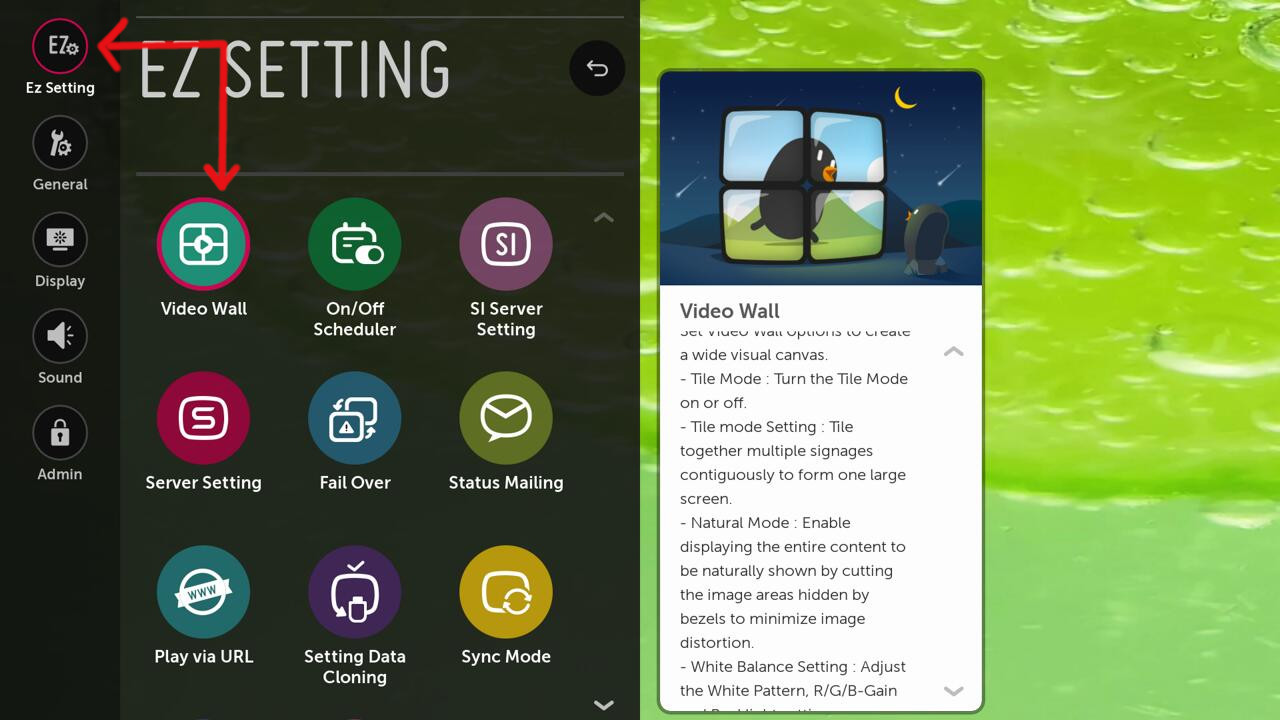
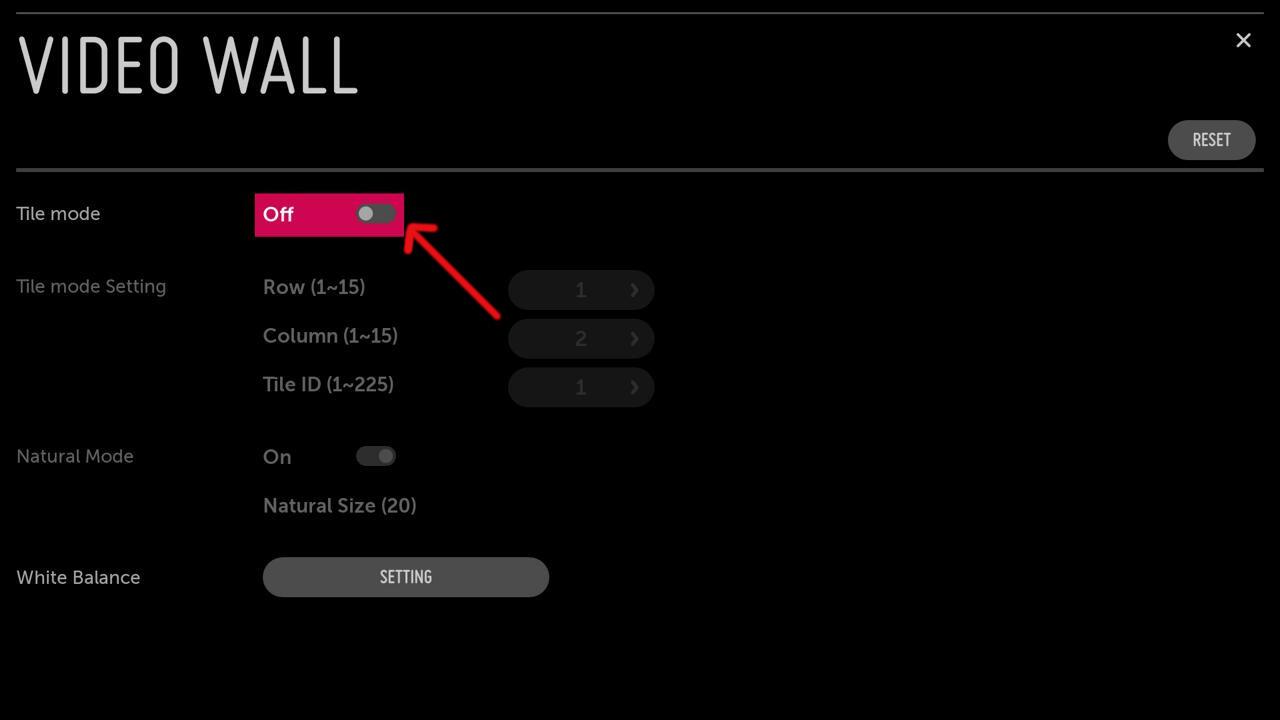
[SSSP4/5/6] Отображаются окна отладки приложения
Решение: Отключить режим разработчика на устройстве.
Нажмите Home на пульте, перейдите в "Запуск Url-адреса" и отключите "Режим разработчика"